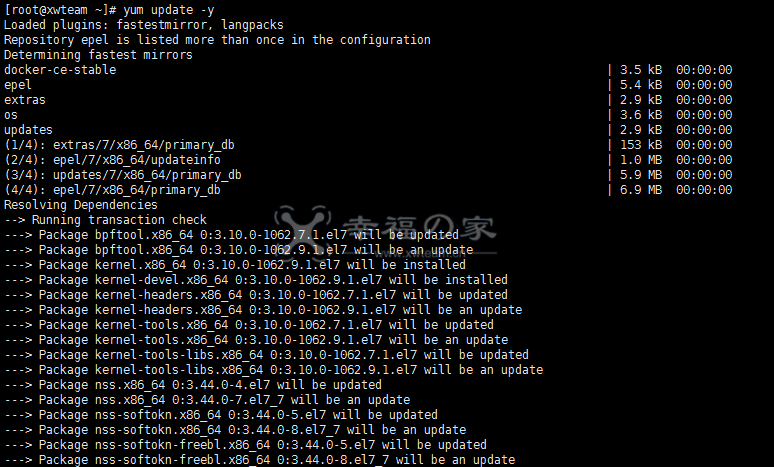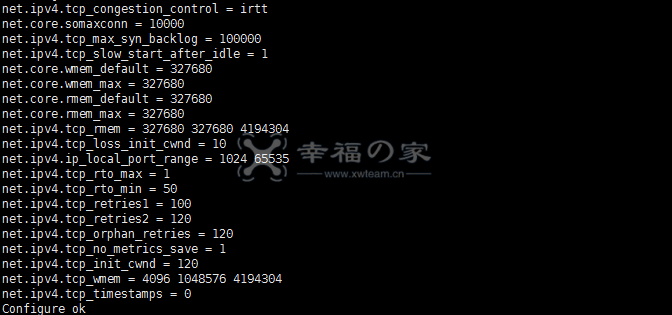本来服务器相对稳定了是不应该在瞎折腾的,但是无奈好奇心害死猫,终究是抵不过手贱,还是安装了一下。
为免日后忘记,还是把过程记录下来,存个档,以便以后需要的时候找不到教程。
考虑到不同的系统可能出现的问题,不建议在已有的生产环境中安装。有需要的朋友可以在系统安装初始阶段安装,检测没有问题之后再部署到生产环境中。
1、自用服务器使用的是CentOS7 64位系统(其他系统请自行网上搜索是否可用和教程)
2、更新源和依赖库
yum update -y
yum install net-tools wget -y
1、更换系统内核
wget https://www.xwteam.cn/tcpa/kernel-3.10.0-693.5.2.tcpa06.tl2.x86_64.rpm
rpm -ivh kernel-3.10.0-693.5.2.tcpa06.tl2.x86_64.rpm --force
2、重启机器
reboot
3、查看内核是否更换成功
uname -a
4、安装TCPA
wget https://www.xwteam.cn/tcpa/tcpa_packets_180619_1151.tar.bz2
tar jxvf tcpa_packets_180619_1151.tar.bz2
cd tcpa_packets
sh install.sh
4、启动TCPA
cd /usr/local/storage/tcpav2
sh start.sh
5、检查TCPA是否启动
lsmod|grep tcpa
6、自定义端口(未测试,因为暂未用到其他端口)
默认会启动和加速80,443,8080这三个端口。
如果需要自定义端口,则需要在start.sh文件中修改。
$BINDIR/$CTLAPP access add tip $ip tport 1234(自定义端口)
cd /usr/local/storage/tcpav2
sh uninstall.sh
引用说明:其他单位或个人使用、转载或引用本文时必须同时征得该文章作者和幸福の家的同意
关于内容:文章可能部分内容转载自其它媒体,但并不代表本站赞同其观点和对其真实性负责
涉及版权:如文章内容侵犯到任何版权问题,请立即告知本站,本站将及时予与删除并致以最深的歉意
本文地址:https://www.xwteam.cn/memory/centos7-tcpa.html
版权声明:本文为原创文章,版权归 如果不存在过 所有,未经同意请勿转载,若作者允许转载,请保留出处!
微信阅读:鼠标移动至文字:扫描二维码
百度收录:百度已收录